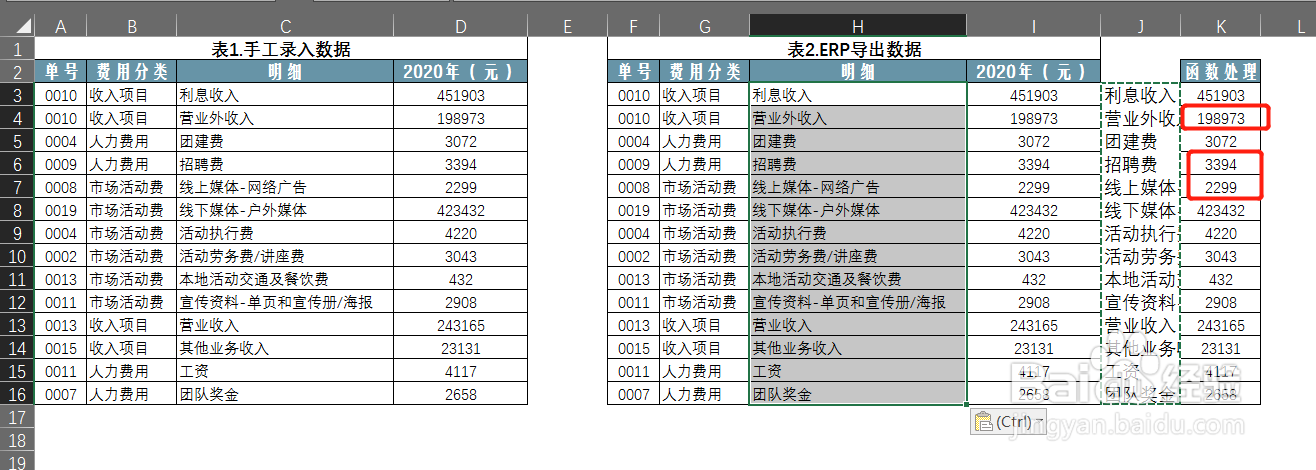1、步骤1、打开带有两份收支数据的Excel表格,如下图所示:
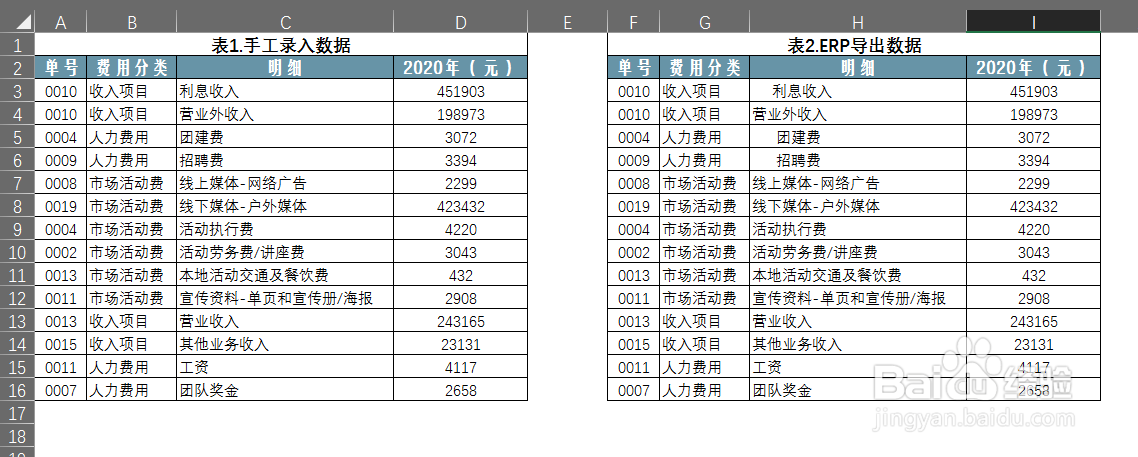
2、步骤2、在K列处用VLOOKUP函数通过【明细】数据将表1的收支数据索引到K谱驸扌溺列中,即:在K3单元格内输入公式:=VLOOKUP(H3,C2:D16,2,FALSE),然后向下拖动公式即可,结果如下图所示:
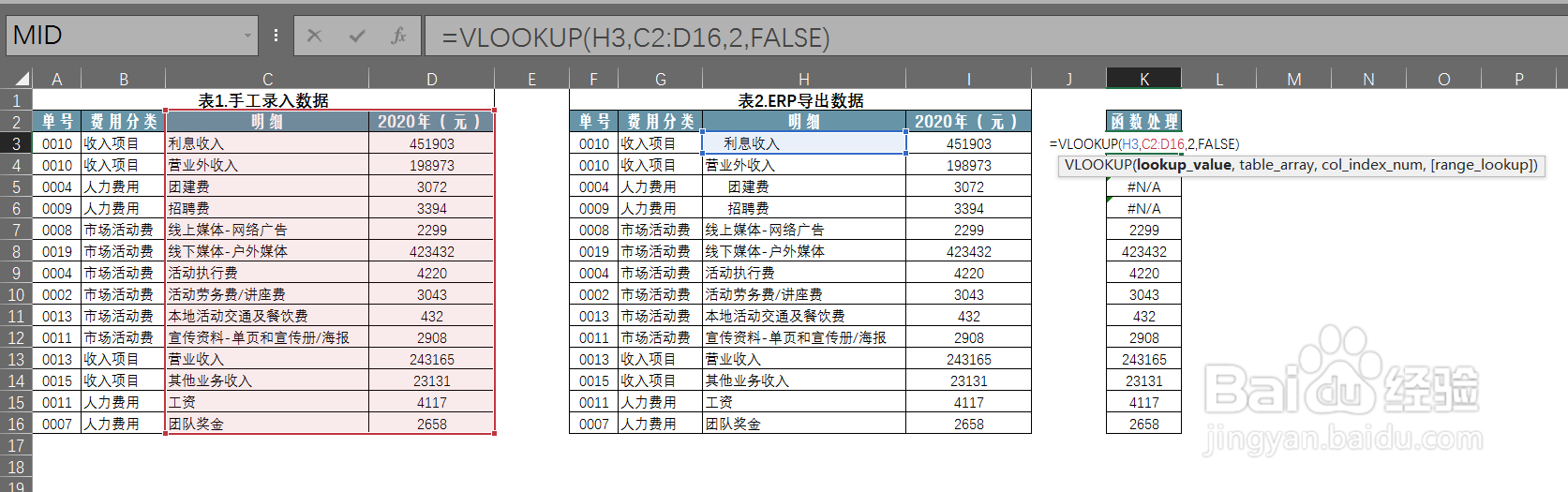
3、步骤3、使用VLOOKUP函数后发现,K3与K5、K6单元格内的数据都无法正常显示,那么说明表1和表2的【明细】数据存在问题,需要排除这两个表里的【明细】数据字符里是否存在空格:

4、步骤4、在J3单元格内输入公式:=TRIM(H3),并向下填充该公式得到最终结果,如下图所示:
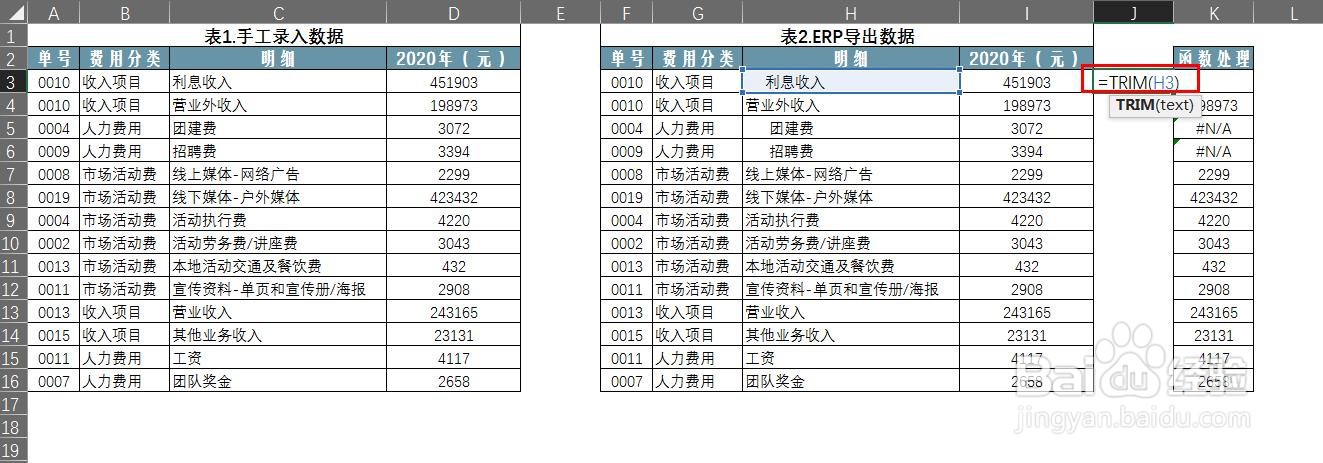

5、步骤5、这时用【CTRL+C】复制J列数据,然后将其只复制数值到H列中,这时发现K列的VLOOKUP函数结果可以正常显示了,如下图所示: